Как да конвертирате HTM файл в PDF файл
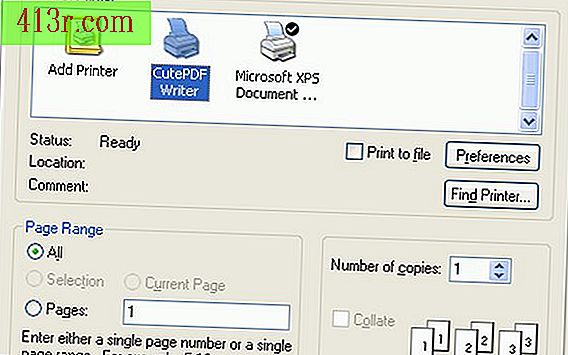
Създайте PDF файл с помощта на Windows с Adobe Acrobat
Стъпка 1
Ако имате инсталиран на компютъра си Adobe Acrobat (Стандартен или професионален), можете да конвертирате HTM файловете в PDF. Ако нямате програмата, прегледайте секция 2, за да получите безплатен пакет, който ви позволява да направите същото.
Стъпка 2
Отворете файла HTM, като кликнете два пъти върху него или отидете на уеб сайта.
Стъпка 3
В менюто "Файл" изберете "Печат".
Стъпка 4
Изберете принтера "Acrobat Distiller".
Стъпка 5
Изберете местоназначението, в което искате да запазите PDF файла. Дайте име на файла и това е.
Създайте PDF с помощта на безплатен софтуер за Windows
Стъпка 1
Отидете на CutePDF.com и изтеглете "CutePDF Writer" от официалната страница. Това е безплатен софтуер (и без вируси), който създава PDF файлове във всички версии на Windows, включително Vista. Файлът е 1, 5 МБ и трябва да се изтегли бързо.
Стъпка 2
Инсталирайте CutePDF Writer на вашия компютър, като кликнете два пъти върху изтегления файл и следвайте инструкциите. Ще трябва да приемете лицензионното споразумение.
Стъпка 3
По време на инсталацията ще бъдете попитани дали сте позволили на CutePDF Writer да изтегли друга програма от страницата. Кликнете върху OK, за да го разрешите.
Стъпка 4
Отворете HTM файла с двойно кликване или отидете на уеб сайта.
Стъпка 5
Изберете "Печат" в менюто "Файл".
Стъпка 6
Добавен е нов принтер - принтерът "CutePDF Writer". Изберете този принтер и кликнете върху него.
Стъпка 7
Изберете къде искате да запазите PDF файла. Дайте име на файла и това е.
Създайте PDF с помощта на Macintosh.
Стъпка 1
Отидете на уеб сайта, който искате да конвертирате, или отворете HTM файла с двойно кликване.
Стъпка 2
Изберете "Печат" в менюто "Файл".
Стъпка 3
В левия бутон на менюто изберете "PDF", след което изберете "Запазване като PDF" от падащото меню.
Стъпка 4
Изберете къде искате да запазите PDF файла. Дайте име на файла и това е.







